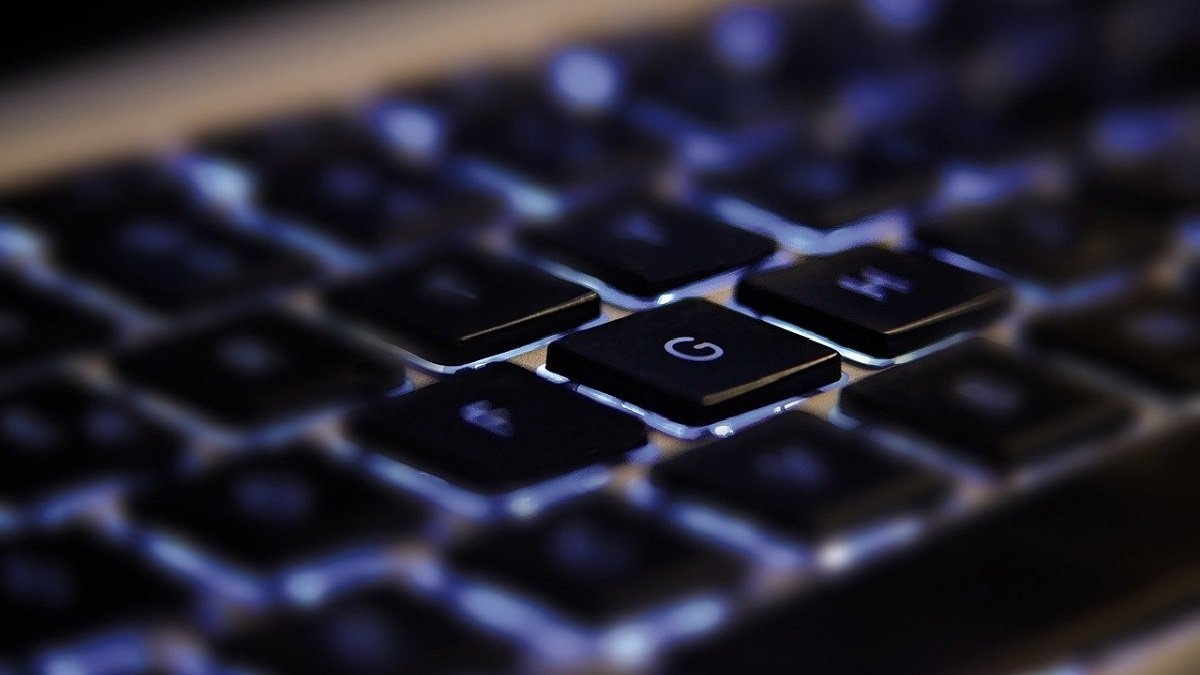Si las teclas de tu portátil dejan de funcionar en algún momento no hay que perder la calma, lo peor que podría pasar es que fuese un problema por el que tuviese que cambiar todo el teclado, pero sería algo bastante raro porque estos teclados raramente fallan hasta tal punto.
No es algo común que suceda ese extremo, pero lo cierto es que los dichos teclados no están exentos, sobre todo, con el paso del tiempo ya que acumulan muchas pulsaciones y se van deteriorando, tanto las propias teclas como el mecanismo que se encuentra justo debajo.
El hecho de que un teclado de un portátil deje de funcionar puede deberse a diversas causas, no tiene porqué haberse estropeado definitivamente, así que vamos a proponerte distintas soluciones sencillas que puedes probar para descartar una posible sustitución del teclado.
Realiza una limpieza
Con mucho cuidado, puedes probar a limpiar esa tecla en concreto que no funciona, sobre todo, si afectan a una o a alguna otra teclado porque es probable que no se realice correctamente la pulsación que da lugar a que en pantalla aparezca la letra pulsada.
Una vez levantada, coge una brocha y límpiala con cuidado, si es necesario pásale luego un paño y cuando esté, colócalo nuevamente y prueba ver si ahora ya funciona bien. Si no es así, sigue probando otras posibilidades.
Reinicia tu portátil
Un simple reinicio que lleva tan solo unos segundos puedes solventar la incidencia que hace que a tu ordenador portátil no el funcione el teclado. Este proceso suele corregir muchos pequeños problemas y este podría ser uno de ellos, así que no está de más probarlo.
Aunque pueda parecer una tontería, lo cierto es que reiniciar el sistema suele ser suficiente para solucionar muchas cosas porque hay veces que por determinadas circunstancias Windows no arranca correctamente, o comienzan a aparecer o suceder cosas extrañas.
Comprueba el sistema
Puede haber algún tipo de error en los controladores del propio teclado del portátil, así que una buena opción es ejecutar la herramienta CHKDSK en busca de errores del disco, es un proceso que te llevará un par de minutos, pero que podría solventar definitivamente el problema.
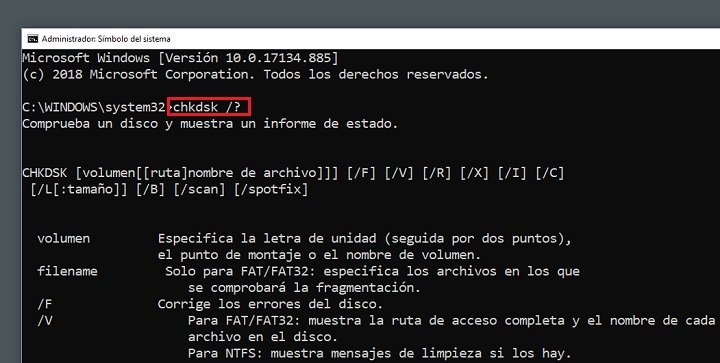
Teniendo en cuenta que no puedes usar el teclado porque no te funciona, tendrás que usar el ratón para copiar y pegar el comando correspondiente de CHKDSK para analizar tu disco duro en busca de errores, cuando finalice reiniciar el ordenador y comprueba si ahora funciona.
Actualiza el driver del teclado
Es poco probable que el driver de tu teclado no esté actualizado, pero puedes probar a actualizarlo por si acaso que esté desactualizado. Para ello tienes que seguir estos pasos:
- Pulsa las teclas Windows + Q, escribe “administrador de dispositivos” y entra en dicha opción.
- En la lista buscado “teclados”, despliega dicha opción y sobre el controlador que ahí aparece haz un clic derecho y pulsa en “actualizar controlador”.
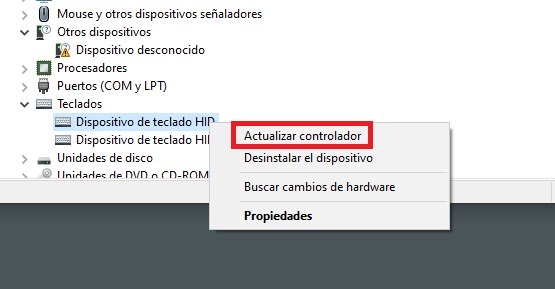
- Ahora solo tienes que seguir los pasos del asistente que aparece y al finalizar te recomendamos reiniciar Windows, luego únicamente que te funciona tu teclado como lo había hecho hasta ahora.
Conecta un teclado mediante USB
Si ninguna de las soluciones anteriores te ha funcionado, entonces es casi seguro que hay un problema de hardware y probablemente tu solución sea cambiar el teclado, una tarea que no es sencilla y que debe realizar un técnico informático habituado a esta tarea.
Mientras llega ese momento, puedes conectar un teclado mediante el puerto USB y usarlo como si fuera el del portátil, en Amazon y otras tiendas online puedes encontrar diversidad de teclados, con distintos precios, diseños y demás, aunque por lo general son económicos.
Usa el teclado virtual
¿Sabías que Windows 10 dispone de un teclado virtual? La desventaja es que tienes que ir pulsando cada teclado con el cursor del ratón para escribir, lo abres pulsando las teclas Windows + Q y escribiendo “teclado en pantalla”, a continuación, se abre y ya puedes ir usándolo.
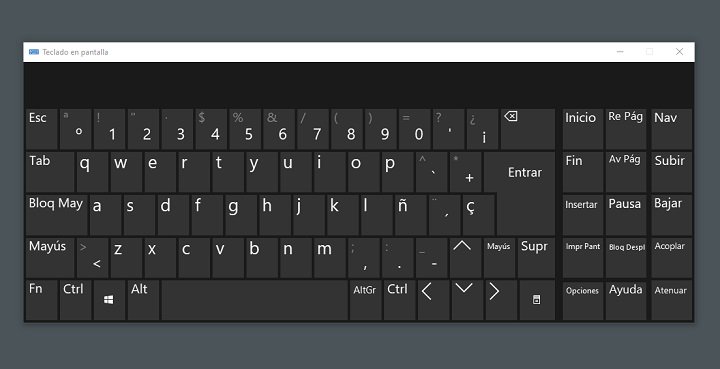
En situaciones como estas te puede sacar en más de un apuro, es una solución temporal, pero dado lo engorroso que puede llegar a hacer su uso con el ratón, lo mejor es que repares tu teclado del portátil cuanto antes para que puedes escribir nuevamente como siempre.
- Ver Comentarios